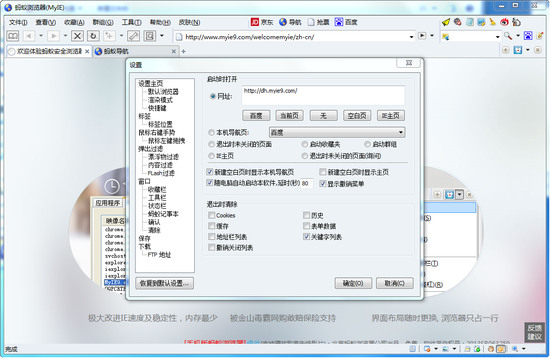win10下载软件被阻止无法安装的解决方法
有win10系统的用户发现,在安装软件的时候弹出了“已经阻止此应用”的提示无法正常安装的情况,可能是筛选器功能或安全系数设置过高所致,那么这种问题怎么解决呢?下面就和大家讲讲电脑安装软件被阻止的解决方法吧。
方法一:用户账户控制设置
1、win10系统左下角打开搜索栏,搜索【用户账户】然后知识兔选择【更改用户账户控制设置】进入。
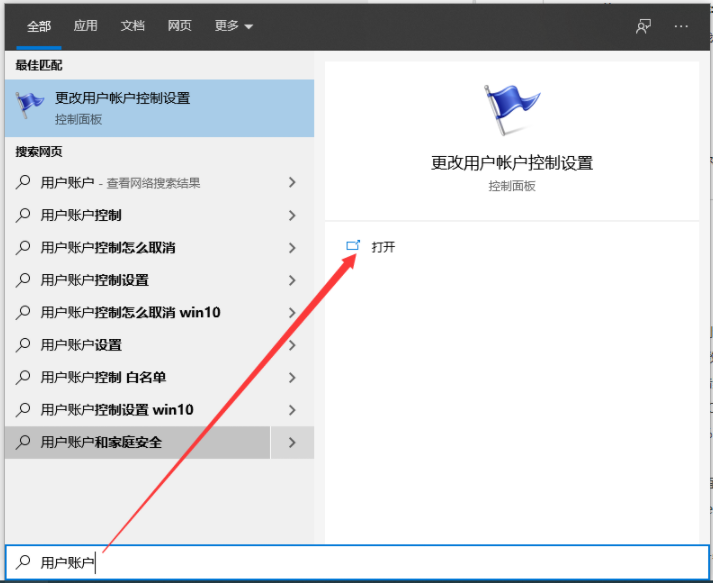
3、接着将左侧控制范围调整从不通知就可以了。
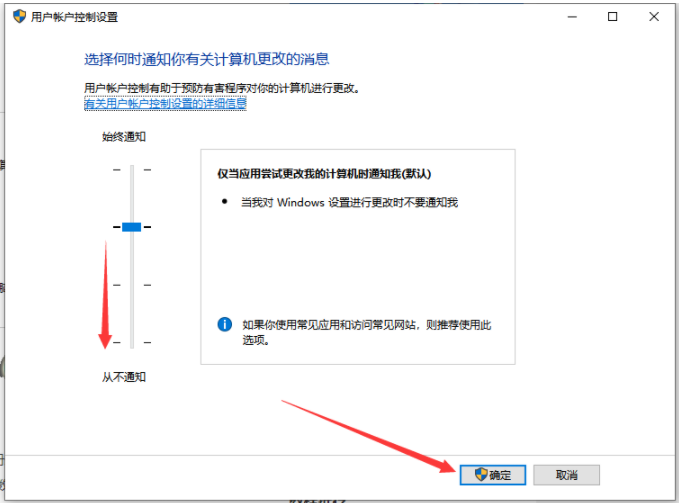
方法二:关闭Windows Defender安全
1、同时按下快捷键win+i打开系统设置窗口,然后知识兔选择【更新和安全】。
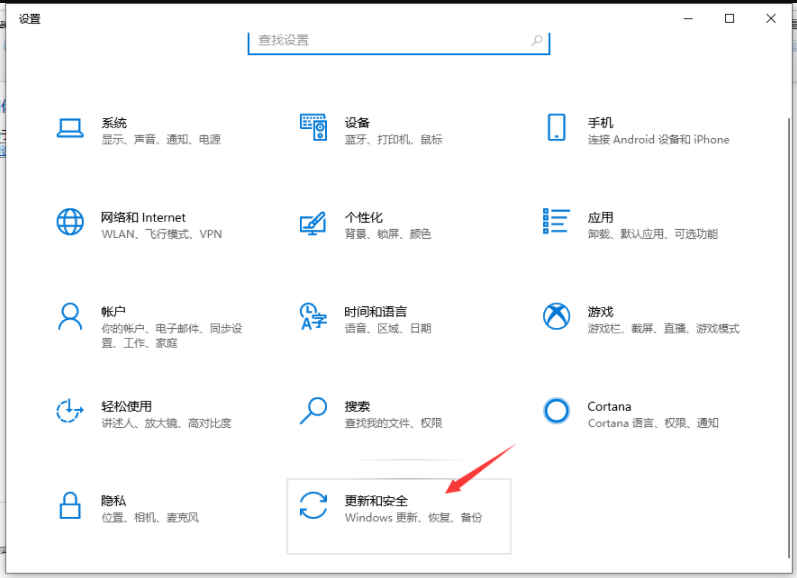
2、左侧选择【windows安全中心】,右侧进入【打开windows安全中心】。
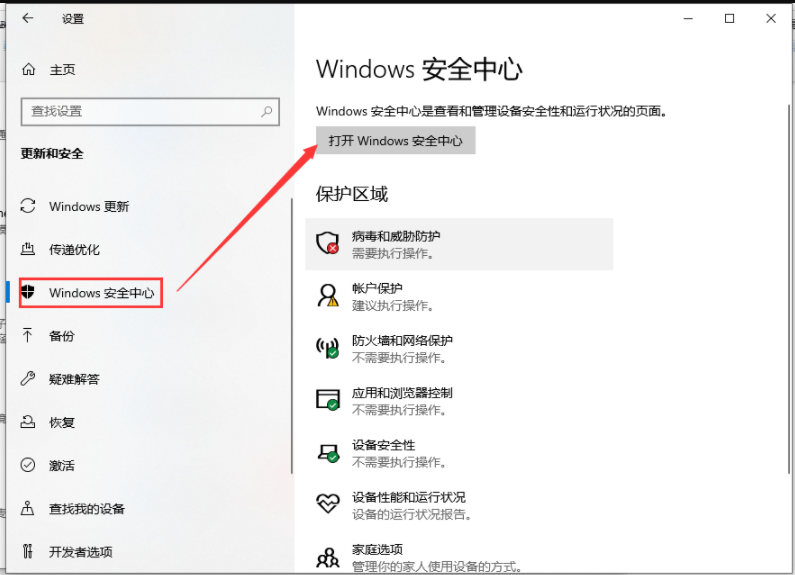
3、打开病毒和威胁防护设置下方的管理设置。
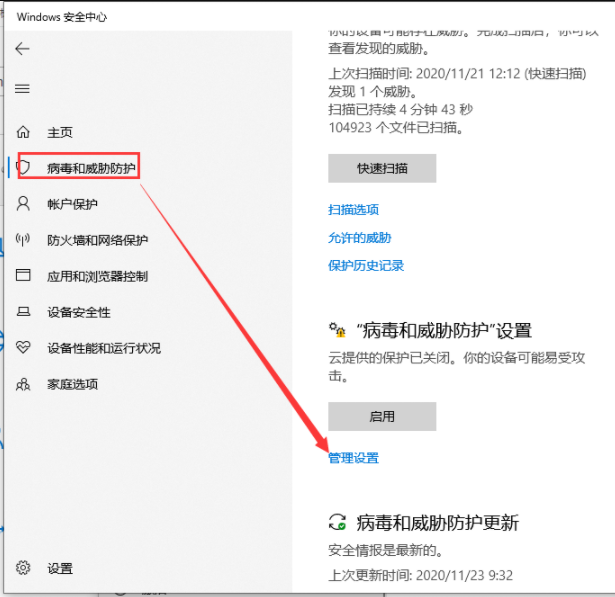
4、然后知识兔将右侧全部开启的关闭即可。
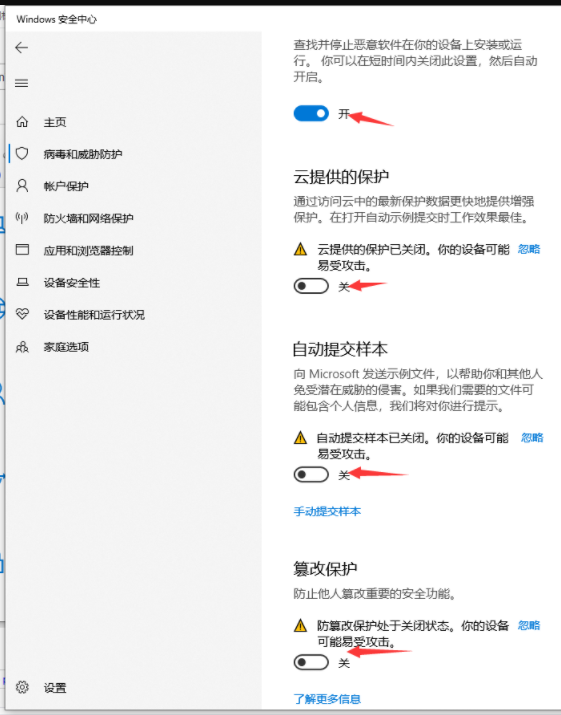
下载仅供下载体验和测试学习,不得商用和正当使用。
![PICS3D 2020破解版[免加密]_Crosslight PICS3D 2020(含破解补丁)](/d/p156/2-220420222641552.jpg)